Cómo transferir archivos de Google Drive a otra cuenta
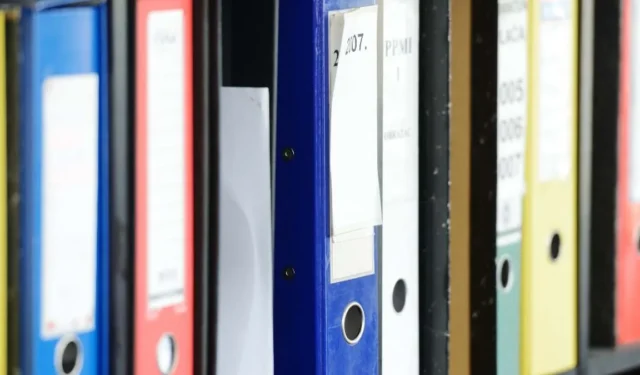
1. Comparte tus archivos
Una forma de mover archivos de su Google Drive a otra cuenta es usar la función de compartir de Google. Siga estos pasos para compartirlos en la PC y la aplicación móvil.
ordenador personal
Sin embargo, si está realizando esta operación desde una PC, en lugar de simplemente compartir, debe hacer que su nueva cuenta sea el propietario de los archivos.
- Vaya a Google Drive e inicie sesión en su cuenta actual de Google.
- Seleccione todos los archivos.
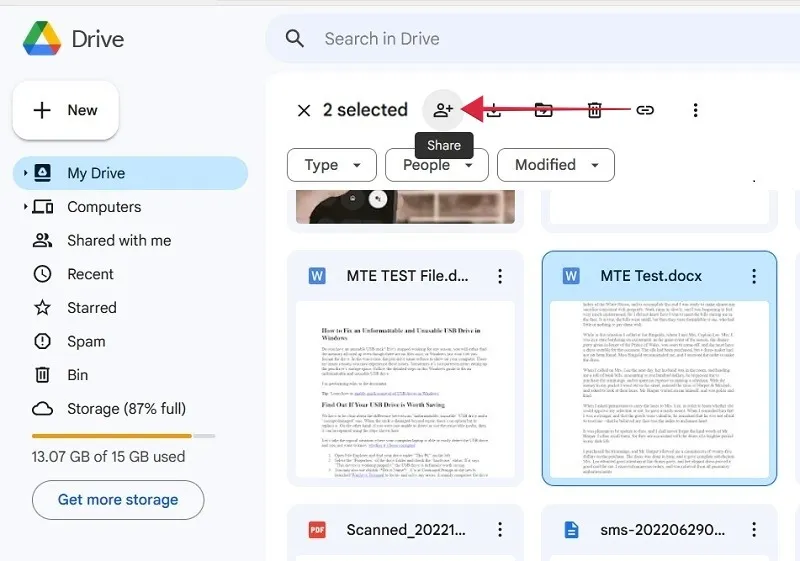
- Haga clic en el botón «Compartir» cerca de la parte superior derecha. Es una persona con un signo más al lado.
- Escriba la dirección de correo electrónico de su nueva cuenta en el cuadro «Agregar personas y grupos».
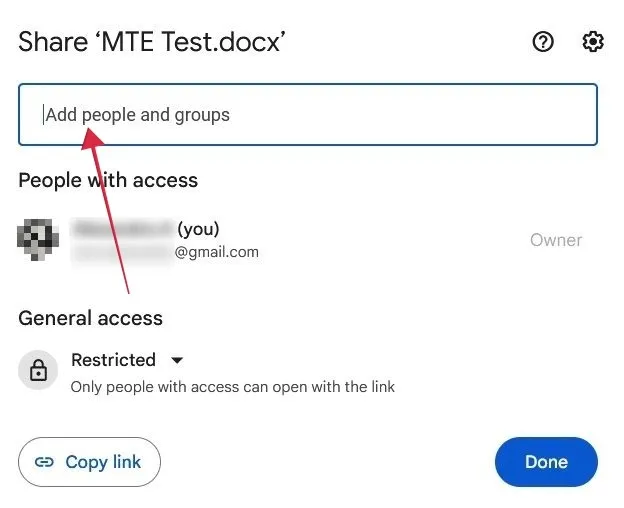
- Asegúrese de que diga «Editor» en el cuadro al lado de donde agregó la cuenta.

- Haga clic en el botón «Enviar».
- Una vez que se hayan enviado los archivos, seleccione los archivos que desea transferir y presione «Compartir» nuevamente.
- Notará que hay dos «Personas con acceso» ahora. Haga clic en el cuadro que dice «Funciones mixtas» junto a la nueva dirección de Gmail y seleccione «Transferir propiedad».
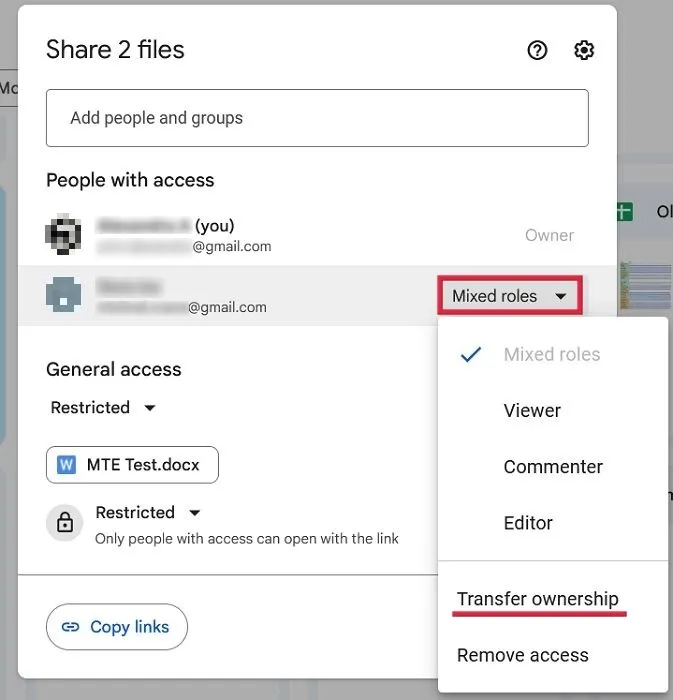
- Haga clic en «Enviar invitación» en la siguiente ventana emergente.
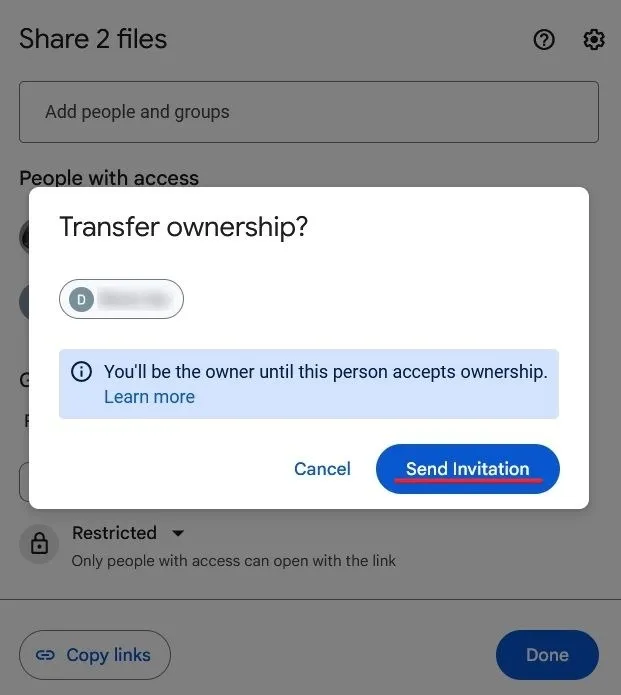
- Ve a tu nuevo correo electrónico y revisa tu bandeja de entrada. Haga clic en el botón «Responder» en el correo electrónico que lo invita a tomar posesión de los archivos.
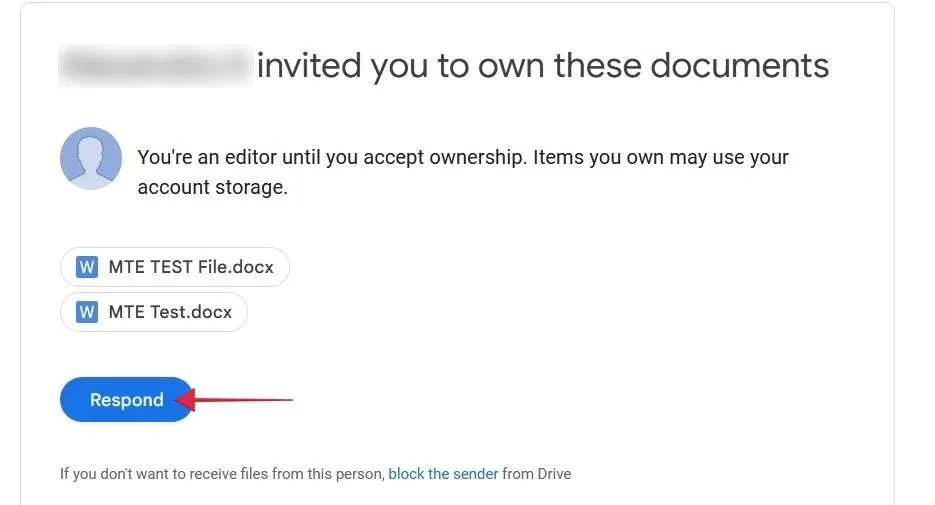
- Cambie a Google Drive para su nueva cuenta. Haga clic en la pestaña «Compartido conmigo» para ver los nuevos archivos.
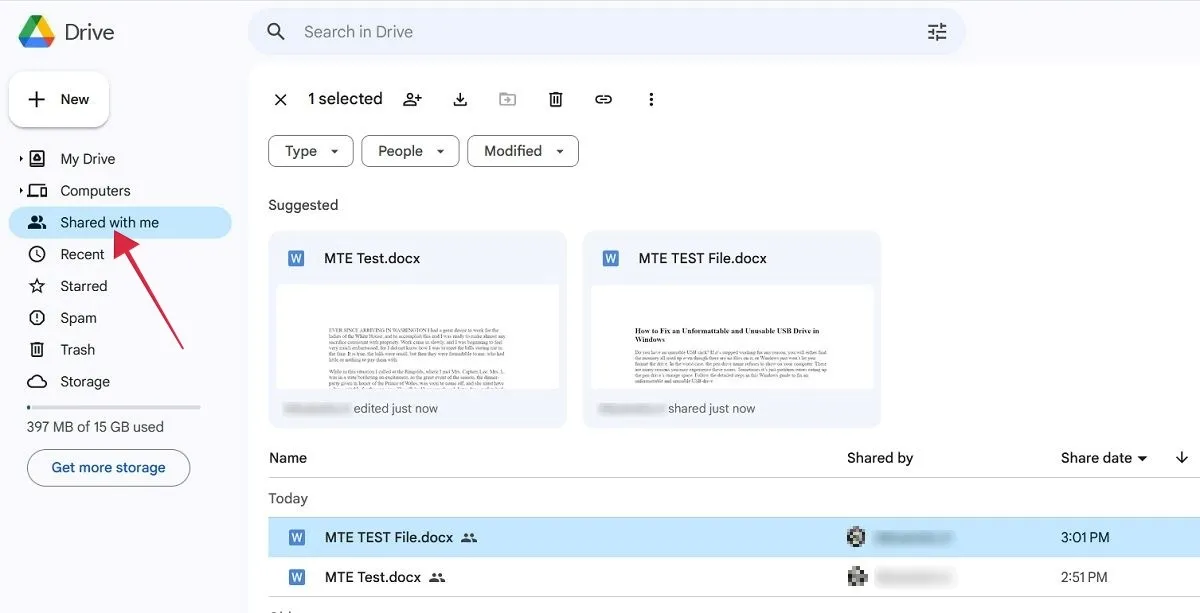
Móvil
En dispositivos móviles, la transferencia de archivos a una cuenta secundaria de Google Drive es un poco más fácil (si ha iniciado sesión previamente en el dispositivo en cuestión), ya que crea copias de los documentos.
- Abra Google Drive e inicie sesión con su cuenta actual de Google.
- Busque los archivos que desea transferir y selecciónelos manteniéndolos presionados. Toque los tres puntos en la esquina superior derecha.
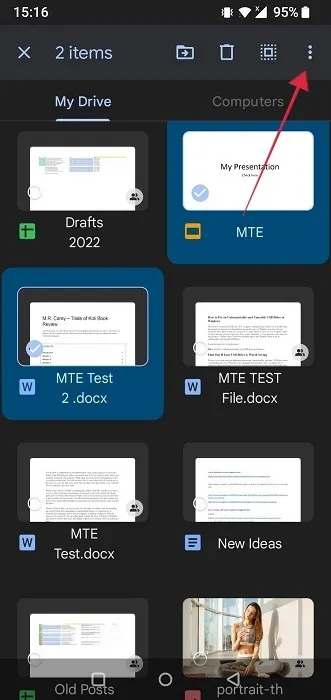
- Seleccione «Enviar una copia» en el menú emergente.
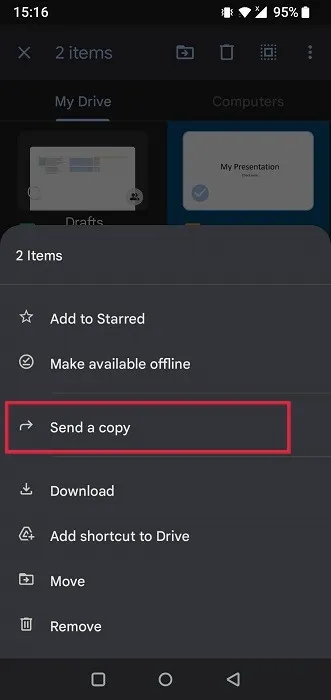
- Seleccione «Google Drive» de la lista de aplicaciones.
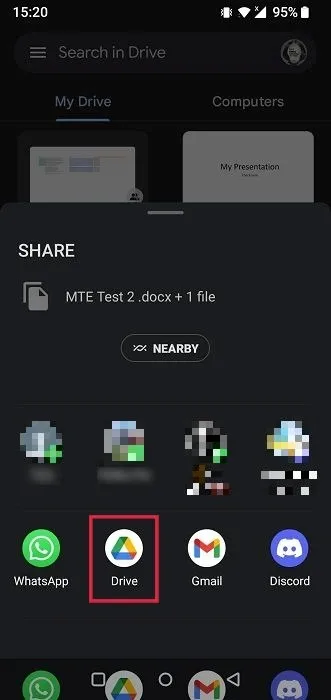
- Toca «Cuenta» y selecciona tu nueva cuenta de Gmail.
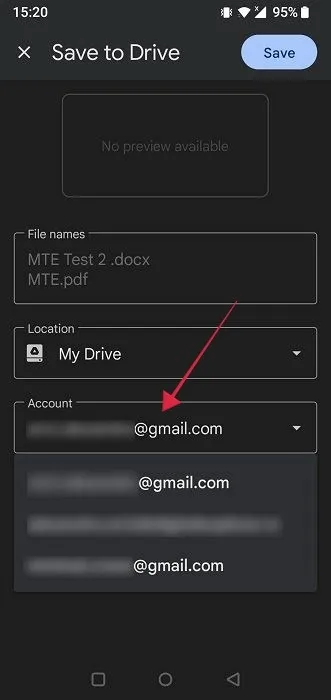
- Presiona «Guardar».
- Cambie a la otra cuenta desde la aplicación Google Drive para ver los archivos.
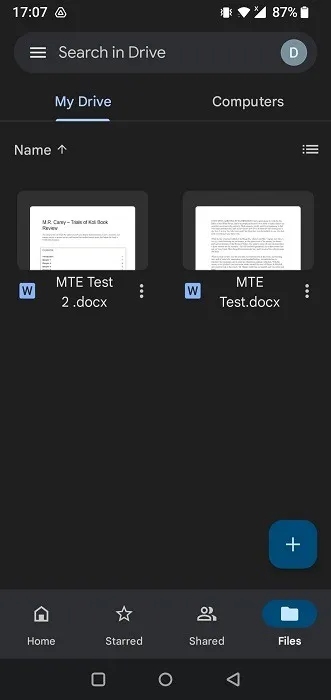
2. Use Google Takeout para mover sus archivos
Google Takeout es un servicio que toma todos sus datos existentes de Google y los empaqueta en un solo archivo. Si usa este proceso para transferir sus archivos, puede guardarlos en un almacenamiento fuera de línea, como su computadora o disco duro externo. Alternativamente, cargue el archivo en Google Drive de su nueva cuenta.
- Vaya a Google Takeout en un navegador en su PC o dispositivo móvil. Verá una lista muy larga de datos almacenados en su cuenta de Google.
- Haga clic en el botón «Deseleccionar todo» en la parte superior.
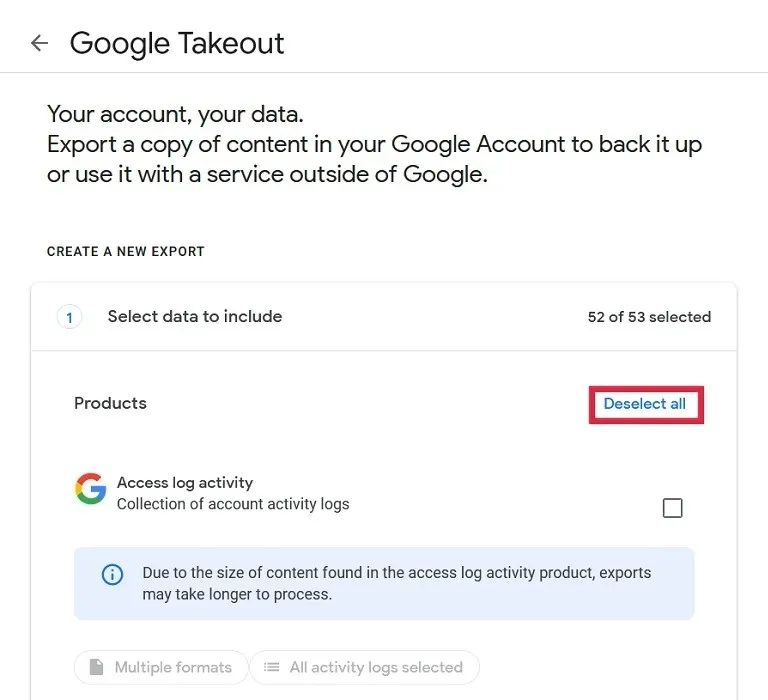
- Desplácese hacia abajo hasta que vea la sección «Conducir» y marque la casilla.
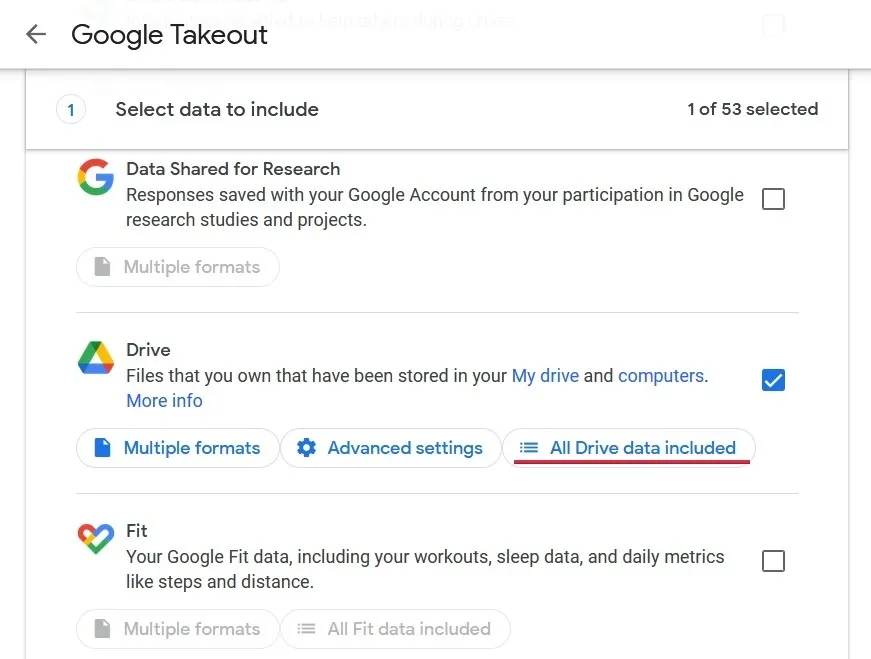
- Si no desea descargar todo, haga clic en «Todos los datos de Drive incluidos».
- Anule la selección de la opción «Incluir todos los archivos y carpetas en Drive» en la parte superior, luego elija solo los archivos que desea transferir.
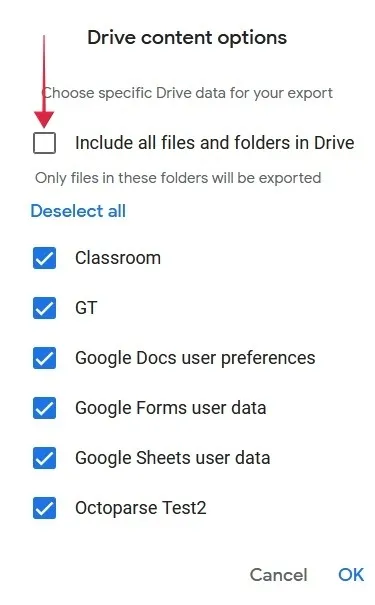
- Una vez que haya hecho su selección, desplácese hacia abajo y haga clic en «Siguiente paso».
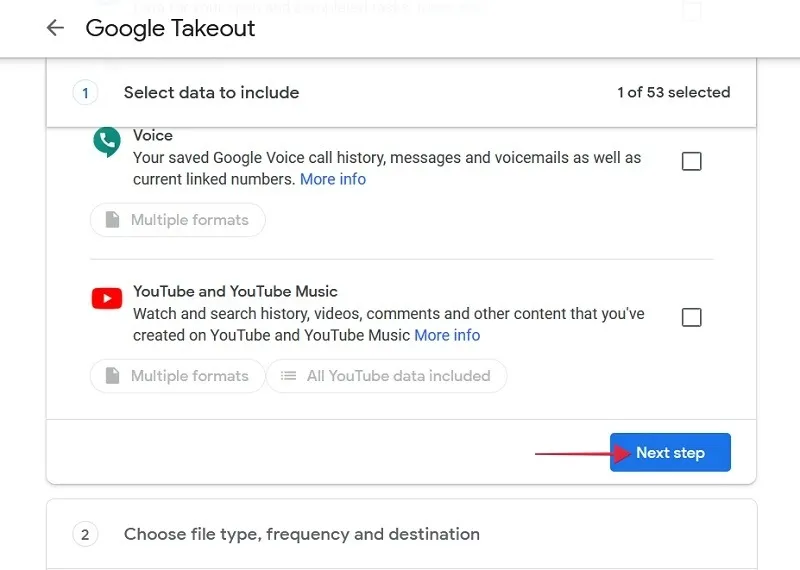
- En la página siguiente, asegúrese de que el cuadro debajo de «Transferir a» diga «Enviar enlace de descarga por correo electrónico».
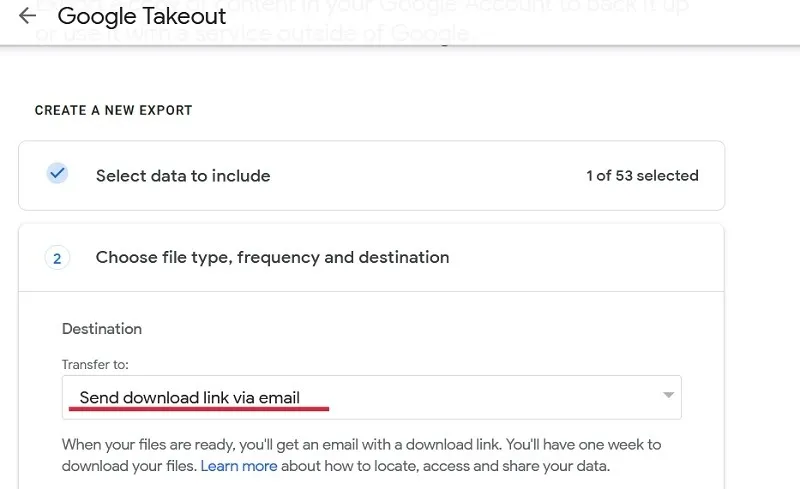
- Asegúrese de que la «Frecuencia» esté configurada en «Exportar una vez». Además, establezca el tipo de archivo (.ZIP o .TGZ) y el tamaño.
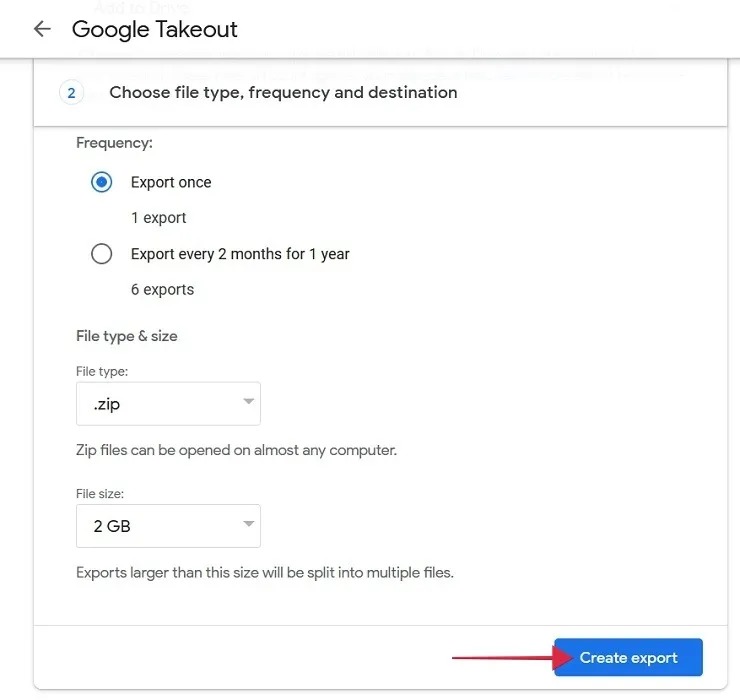
- Presiona «Crear exportación» en la parte inferior.
3. Descarga tus archivos
En lugar de usar Google Takeout, puede usar un procedimiento de descarga simple para transferir sus archivos a la nueva cuenta. Sigue estos pasos para hacerlo en PC y móvil.
ordenador personal
- Inicie sesión en su cuenta anterior en Google Drive.
- Cree una nueva carpeta haciendo clic en «Nuevo».
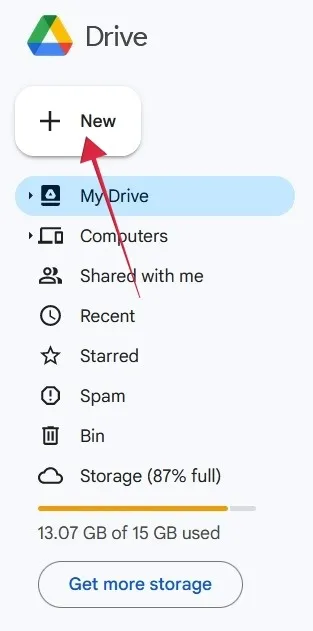
- Seleccione «Nueva carpeta».
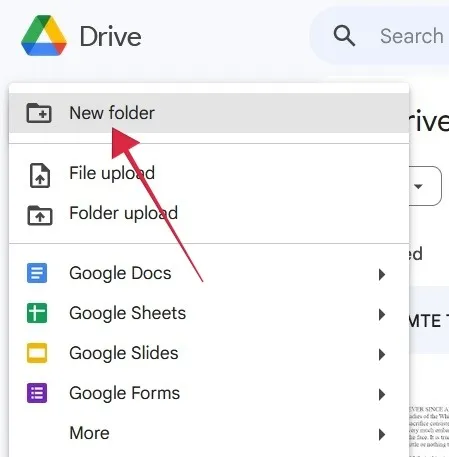
- Asigne un nombre a su carpeta y presione «Crear».

- Mueva todos sus otros archivos a la nueva carpeta. Vuelva a Drive, seleccione los archivos en cuestión y luego haga clic en el botón «Mover» en la parte superior.
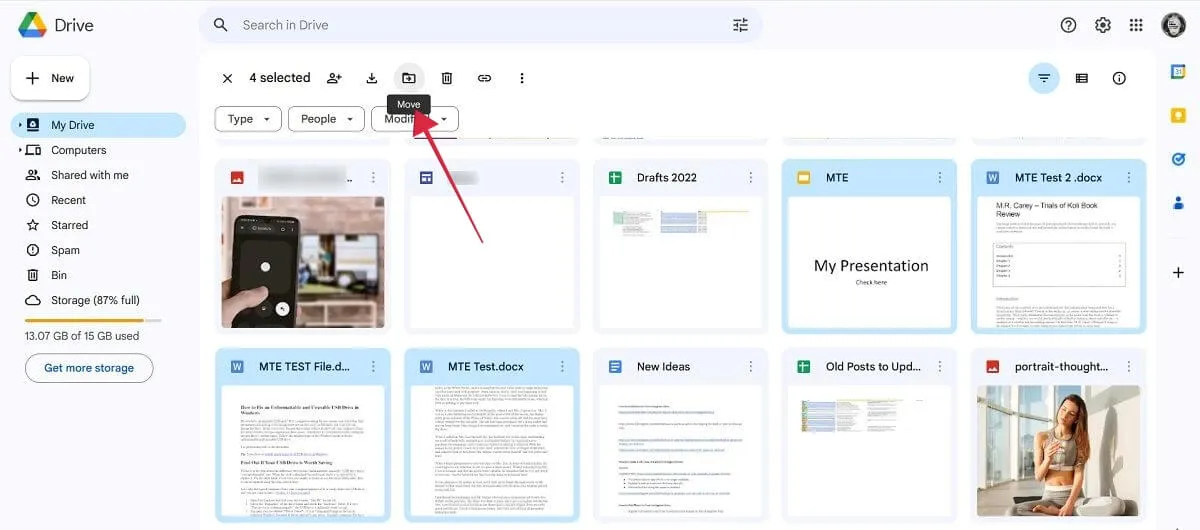
- Haga clic en la nueva carpeta que seleccionó, seguido de «Mover» en la parte inferior.
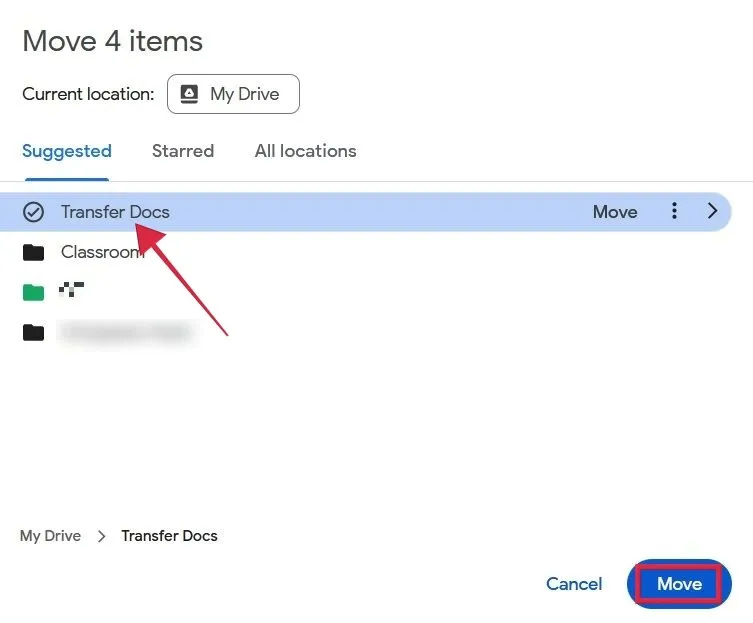
- En la interfaz principal de Drive, busque la sección «Carpetas», haga clic en los tres puntos junto a la carpeta que acaba de crear y seleccione «Descargar».
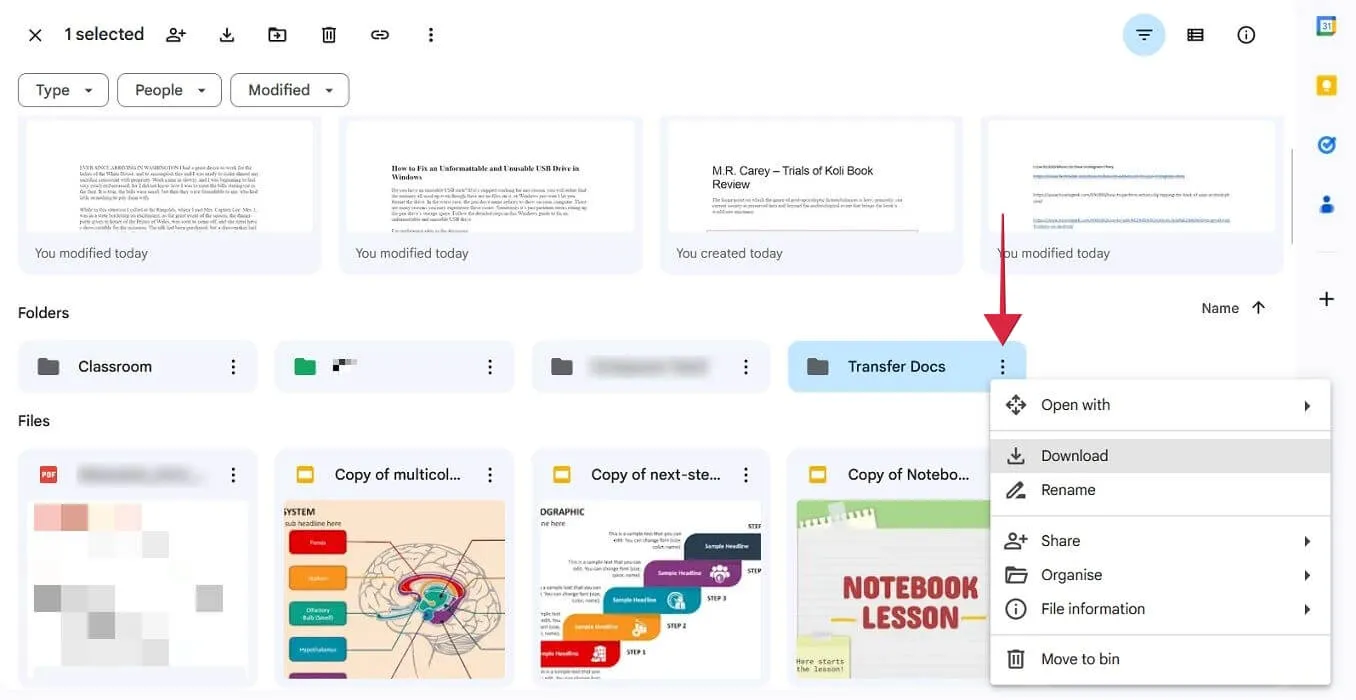
- Esperen al. Archivo ZIP para descargar a su computadora.
- Inicie sesión en su nueva cuenta, descomprima la carpeta y cargue los documentos en su nueva unidad.
Móvil
En dispositivos móviles, no hay opción para descargar una carpeta, por lo que deberá tomar una ruta ligeramente diferente para descargar sus archivos.
- Abra Google Drive e inicie sesión con su cuenta anterior.
- Busque los archivos que desea transferir y mantenga presionado cada uno para seleccionarlos. Presiona los tres puntos en la parte superior.
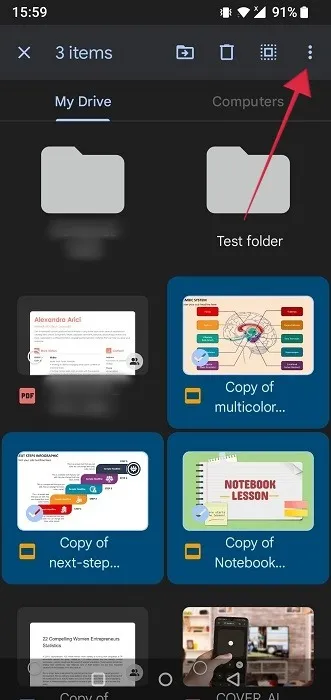
- Seleccione la opción «Descargar».
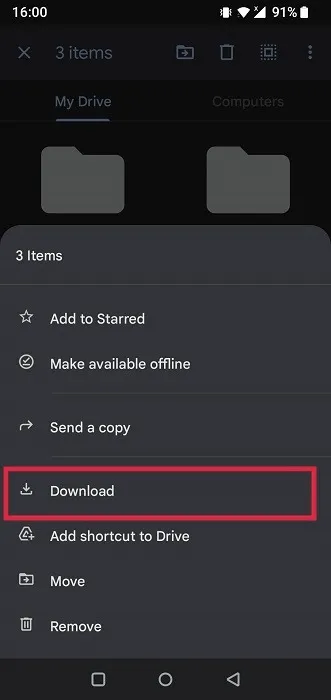
- Los archivos se descargarán de forma independiente a su dispositivo. Podrá encontrarlos en la aplicación Administrador de archivos de su teléfono. Consulte también las aplicaciones alternativas de Administrador de archivos para Android .
- Cambie a su nueva cuenta en Google Drive y vuelva a cargar los archivos.
4. Prueba MultiCloud
También hay un servicio de terceros llamado MultCloud que le permitirá mover archivos de una unidad a otra sin descargar nada ni alternar varias veces entre dos cuentas diferentes. La interfaz de MultCloud se parece a cualquier explorador de archivos.
- Cree una cuenta en MulCloud.com.
- Haga clic en «Agregar nube» a la derecha.
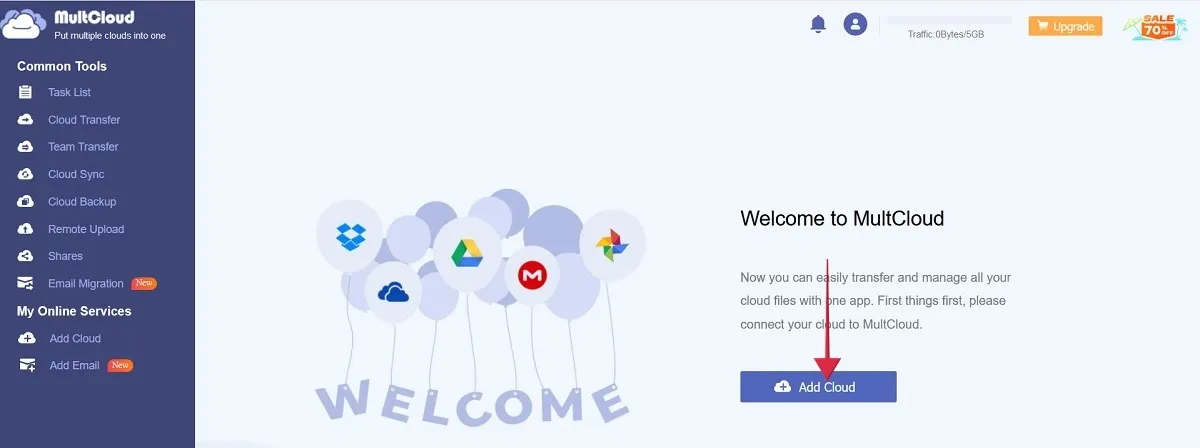
- Seleccione la opción «Google Drive».
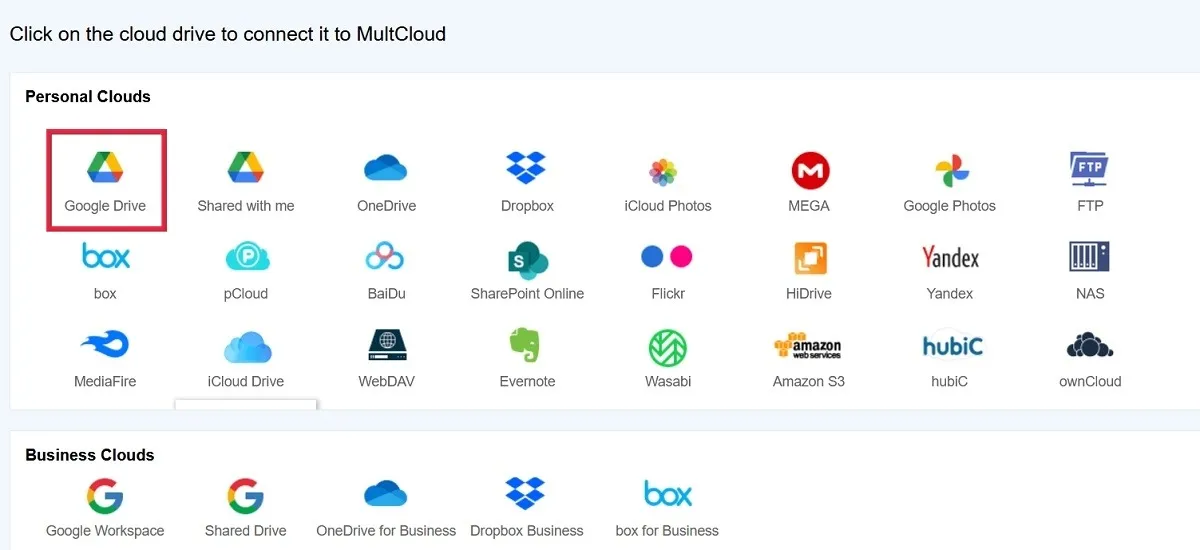
- Elija su cuenta original.
- Repita el proceso presionando «Agregar nube» en el menú y eligiendo su cuenta secundaria.
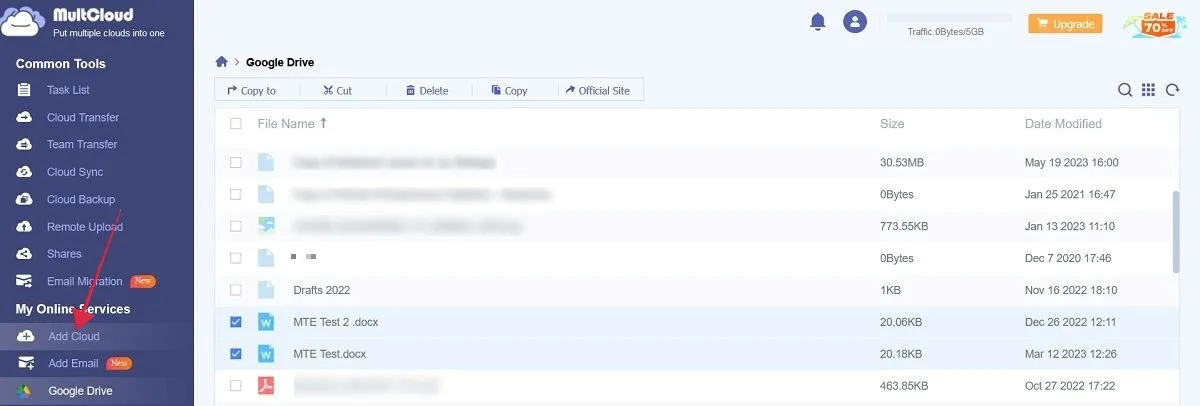
- Haga clic en la primera de sus dos cuentas que se enumeran a la izquierda.
- Seleccione los archivos que desea mover a la nueva cuenta y haga clic en «Copiar a» en la parte superior.
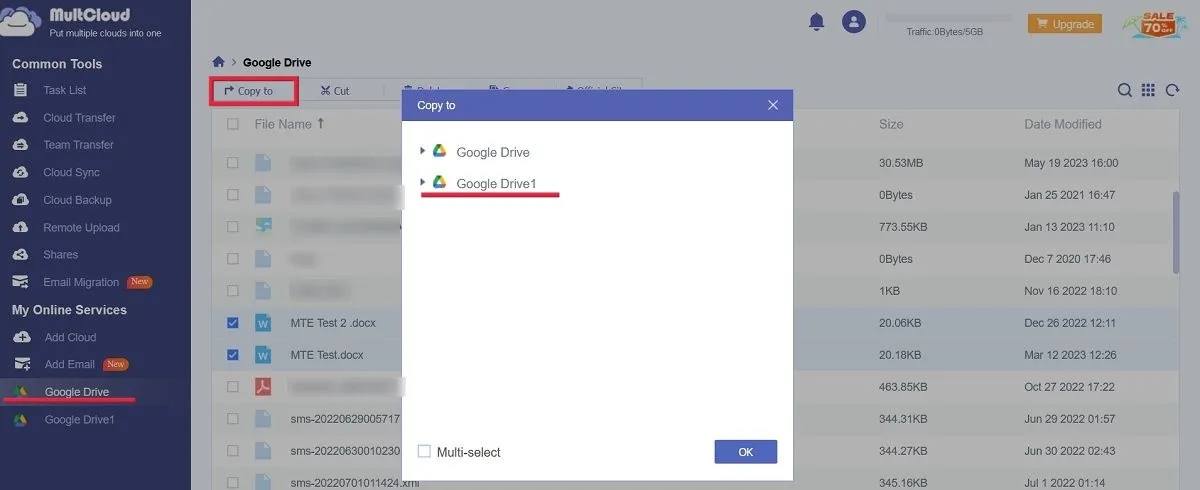
- Seleccione la segunda cuenta de Google Drive para realizar la transferencia fácilmente.
- Haga clic en Google Drive secundario para encontrar los archivos.
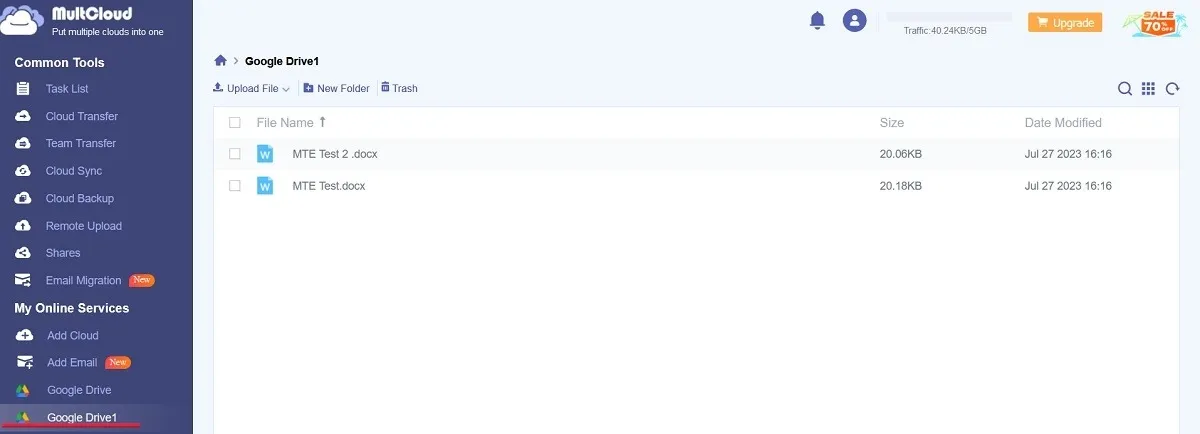
Preguntas frecuentes
¿Cómo puedo subir varios archivos a Google Drive?
En la PC, la forma más fácil es seleccionar primero los archivos, luego arrastrarlos y soltarlos en la ventana del navegador donde se abre Google Drive. Una pequeña ventana dirá que los archivos se están cargando. En dispositivos móviles, presione el botón «+» en la parte inferior de la aplicación Google Drive y seleccione «Cargar». Mantenga presionado para seleccionar varios archivos e iniciar el proceso de carga.
¿Cómo puedo cambiar entre usuarios con facilidad en Google Drive?
Cambie entre usuarios en Google Drive en PC o dispositivo móvil presionando/haciendo clic en la imagen de perfil de su cuenta en la esquina superior derecha de la ventana de su navegador. Haga clic en «Agregar otra cuenta» si su nueva cuenta de Google no está allí.
¿Cuál es el tamaño de Google Drive?
Cuando se registra con una cuenta de Google, obtiene 15 GB de almacenamiento gratuito, que se extiende a través de varios servicios, incluidos Google Drive, Gmail y Google Photos. Si necesita más que eso, actualice a un plan Google One, que puede aumentar el almacenamiento a 100 GB o más, según el plan que haya seleccionado.



Deja una respuesta